Jeder, der öfter mal einen Vortrag oder eine Präsentation halten muss, kennt das vermutlich: Wenn man Powerpoint verwendet, macht das Erstellen einer Präsentation nur halb so viel Spaß. Wenn man Keynote verwendet, dann macht das Präsentieren oft nur halb so viel Spaß – weil so viel schiefgehen kann.In diesem Beitrag will ich kurz erklären, wie ich Präsentationen in Keynote am Mac baue. Und sie anschließend vernünftig ohne Fuckups in Powerpoint exportiere.
Vorbereitung ist bei Vorträgen die sprichwörtliche halbe Miete: Am meisten nervt es, wenn die Technik streikt. Deswegen verwende ich bei Vorträgen fast nie meinen eigenen Rechner, sondern immer den des Veranstalters und Technikers: Das Umstecken nervt, man braucht immer Adapter, es gibt schlicht zu viele Probleme.
Ich hab einen Mac mit Keynote. Die Präsentationstechnik bei kleinen oder auch großen Events läuft aber fast immer auf Windows und Powerpoint. Wer seine Vorträge wie ich in Apples-Keynote erstellt, der läuft also immer Gefahr, dass es viele Exportprobleme gibt, ob Übergänge, Schriften. Deswegen hier mein Technik-Workflow vor jedem Vortrag, vielleicht hilft er ja dem ein oder anderen Mac- und Keynote-User:
- Ich lege die Präsentation auf Keynote immer in 16:9 an, bei Keynote heißt das Breitbild. Grund: Immer mehr Veranstalter verlangen sowieso endlich Widescreen-Formate. Und sollte dennoch (bedingt durch Beamer, was auch immer) das Projektions-Bild in 4:3 sein, so wird man Eure Folien schlicht mit schwarzen Balken oben und unten sehen, wie bei vielen Filmen zuhause. Das ist viel gelernter und ästhetischer, als andersrum: eine 4:3 Präsentation, die dann plötzlich links und rechts solche Balken hat, weil die Projektion Widescreen-Format hat.
- Ich verzichte auf verrückte Übergänge und Animationen zwischen den Folien. Und ich verzichte auf Video oder Audio. Wer wie ich oft auf Konferenzen ist, hat bestimmt schon oft verzweifelte Speaker gesehen, deren Videos nicht funktionierten. Oder die Präsentation läuft zwar wie geschmiert vom mitgebrachten Mac, das Umstecken hat aber 15 Minuten gedauert. Wenn es also nicht unbedingt sein muss: Ich würde auf Video und Audio verzichten.
- Die Keynote-Präsentation speichere ich im Original Keynote-Format.
- Dann als PDF, via Exportieren. Und zwar in der bestmöglichen Qualität.
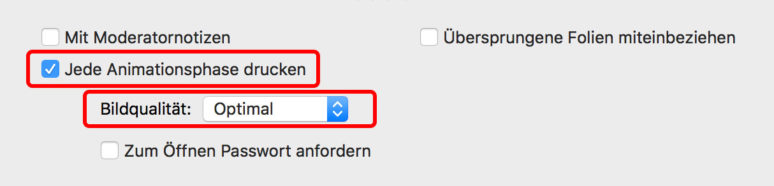
- Aus dem PDF mache ich mit diesem Tool, PDF to Keynote, wieder ein Keynote-File im Format 16:9, Auflösung HD, 1280 x 720px. Warum ein zweites Keynote-File mit diesem Umweg? So ist jede Folie ein Bild. Das heißt es gibt keine Schriftprobleme, keine unerwünschten Effekte.
- Dieses File öffne ich wieder in Keynote; und exportiere anschließend das Powerpoint-File. Wie unter 5: Ohne Schriftprobleme, ohne unerwünschte Effekte.
- Auf einem USB-Stick habe ich dann vier Files: a) Mein Original Keynote-File b) das PDF davon (viele Veranstalter können auch das schon als Präsentationsfile nutzen, denkt aber daran, dass Ihr auch das Häkchen bei"Alle Animationsphasen drucken" gesetzt habt. Sonst baut sich zum Beispiel eine Liste nicht wie vielleicht gewünscht nacheinander per Klick auf, sondern alles ist sofort da) c) Ein zweites Keynote-File, generiert vom PDF (siehe 5.) d) Ein Powerpoint-File, generiert aus Keynote (siehe 6.)
- Der Veranstalter bekommt c) und d) vorab, ich bringe Rechner und alle vier für den Notfall mit. Mit dieser Methode hatte ich noch nie Probleme und man kann sich voll auf seinen Vortrag konzentrieren.